Windows 11 Não Consegue Mudar o Fundo: 10 Maneiras de Forçar Isso
 Mudar o fundo do seu computador Windows é uma maneira legal de personalizá-lo. Não conseguir fazer isso pode ser frustrante, especialmente quando há tantos papéis de parede ótimos por aí.
Mudar o fundo do seu computador Windows é uma maneira legal de personalizá-lo. Não conseguir fazer isso pode ser frustrante, especialmente quando há tantos papéis de parede ótimos por aí.
Felizmente, existem muitas maneiras de corrigir esse erro — assumindo que sua cópia do Windows 11 esteja ativada. E mesmo que não esteja, existem maneiras de contornar esse obstáculo.
Por que não consigo mudar o fundo do meu computador?
Antes de entrarmos nas soluções, é importante entender por que um papel de parede de fundo não muda e as circunstâncias que causam esse erro.
- Arquivos corrompidos afetando os arquivos do sistema – A corrupção de dados pode ser causada pelo desligamento inadequado do computador ou software defeituoso. Você deve executar uma verificação DISM para resolver esse problema.
- Malware infectou seu computador – Assim como dados corrompidos, um vírus de computador pode causar o não funcionamento de certas funções. Você deve usar um software antivírus para limpar isso.
- Seu sistema está desatualizado – Tudo o que você precisa fazer para corrigir esse erro é baixar e instalar a atualização mais recente do Windows.
- O papel de parede que você deseja não é suportado – Certos sites usarão o formato Webp para suas imagens para economizar espaço, mas eles não funcionarão como papéis de parede.
Como posso mudar o fundo do meu computador?
Antes de prosseguir com qualquer uma das soluções a seguir, é fortemente recomendado que você crie um backup de imagem do sistema caso algo dê errado no processo e você queira reverter as coisas.
Pode levar algum tempo, mas restaurar um backup de imagem do sistema garante que tudo esteja exatamente onde deveria estar. Dito isso, vamos revisar as várias correções: tanto fáceis quanto complexas.
- Um reinício rápido é, de longe, a coisa mais fácil que você pode fazer. Na maioria das vezes, reiniciar permite que seu computador volte com uma lousa limpa.
- Execute um boot limpo do seu computador Windows 11 e tente mudar o fundo do seu computador. Se você conseguir sob um boot limpo, você tem uma atualização do Windows com defeito, que precisará desinstalar.
- Também é recomendado desativar as configurações de sincronização do Windows 11. Você pode fazer isso acessando o menu Configurações e indo para a seção de backup do Windows na aba Contas.
- Como mencionado anteriormente, arquivos corrompidos podem interferir com o sistema. Você deve executar uma verificação SFC com o Prompt de Comando para limpar os arquivos corrompidos.
1. Desativar o recurso SlideShow nas Configurações
-
Abra o menu Configurações, vá para a aba Personalização e selecione Fundo.
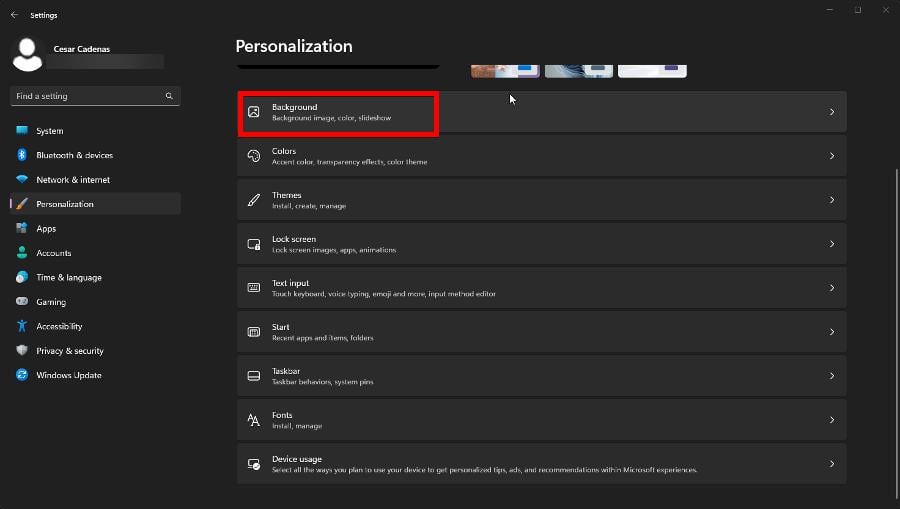
-
Clique em SlideShow próximo a Personalizar seu fundo.
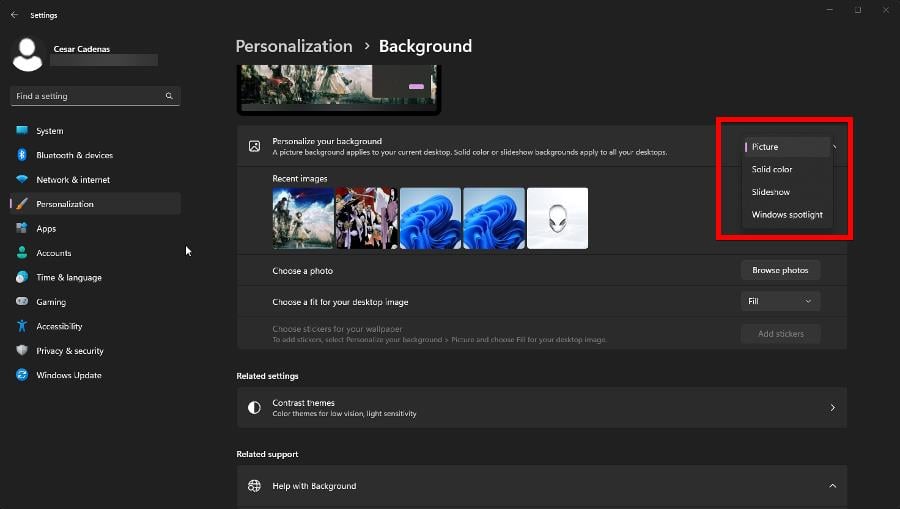
- Selecione Imagem.
-
Se você ainda deseja manter o SlideShow, certifique-se de que o interruptor ao lado de Embaralhar a ordem das imagens esteja desligado.
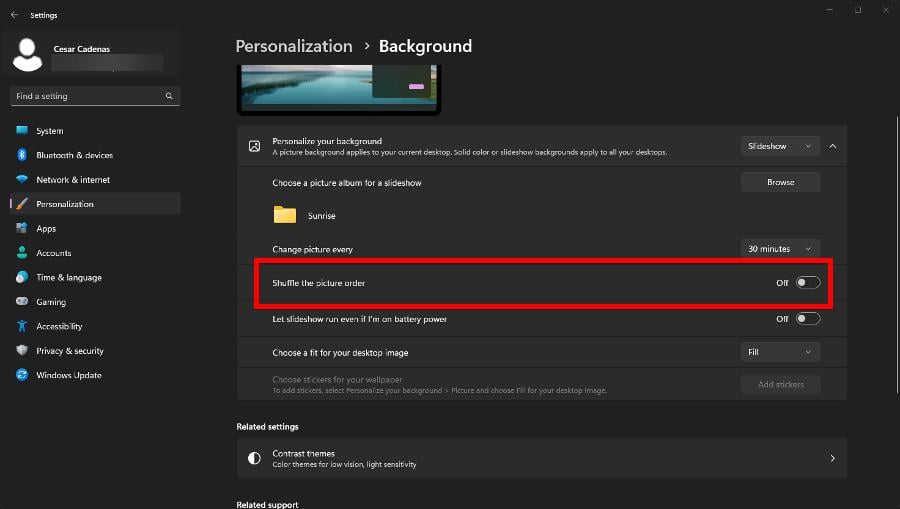
2. Limpar o arquivo Transcoded Wallpaper corrompido
- Clique no logotipo do Windows no canto inferior esquerdo e selecione Executar.
-
No comando Executar, digite o seguinte e clique em OK: %USERPROFILE%\AppData\Roaming\Microsoft\Windows\Themes\
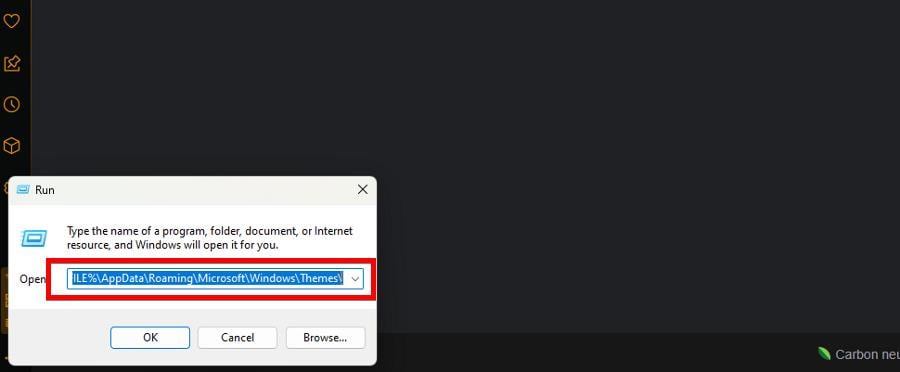
-
Na janela do Explorador de Arquivos que aparece, clique com o botão direito em TranscodedWallpaper e selecione Renomear no menu de contexto que aparece.
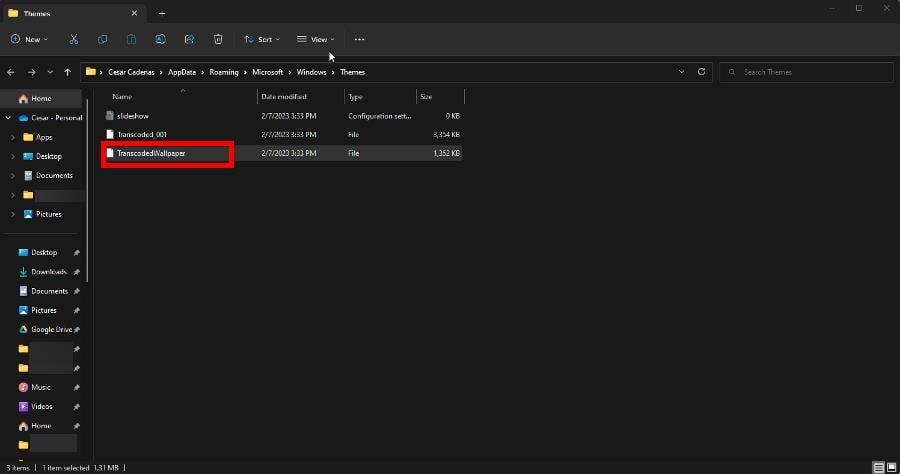
- Dê a ele o nome TranscodedWallpaper.old.
-
Se um arquivo chamado slideshow estiver presente, clique duas vezes nele e ele abrirá no Bloco de Notas. Selecione todo o texto e depois delete-o.
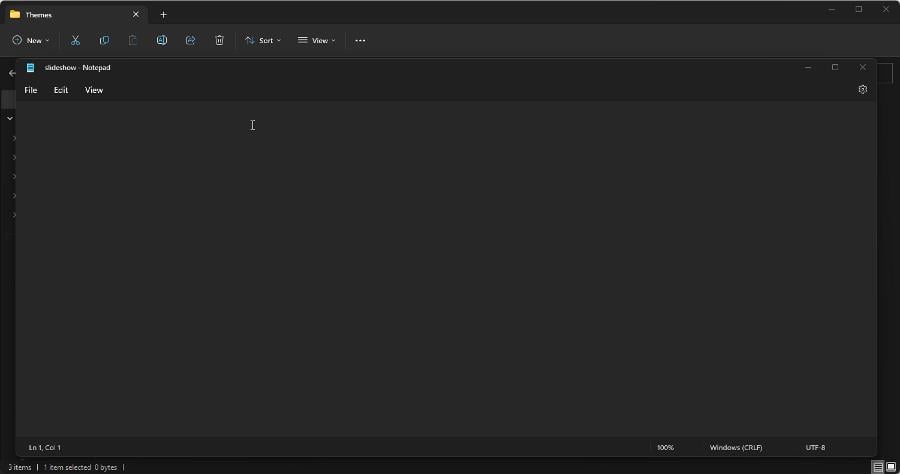
- Selecione Arquivo, depois Salvar. Feche o arquivo de slideshow.
- Feche a janela do Explorador de Arquivos e localize a imagem definida como sua imagem de fundo.
- Tente aplicar a imagem como fundo no seu computador Windows 11. Deve funcionar. Leia mais sobre este tópico
- Microsoft Substitui JScript pelo JScript9Legacy para Melhor Segurança no Windows 11
- Windows 11 Build 27898 Adiciona Ícones de Barra de Tarefas Pequenos, Recuperação Rápida, Compartilhamento Mais Inteligente
- Bug da Build 27898 do Windows 11 Traz de Volta o Som de Inicialização Clássico do Vista, Novamente
- Windows 11 Build 22631.5696 é lançado para o canal Beta com correções importantes
3. Ajustar a configuração de Remover Fundo
-
Abra o Painel de Controle e clique em Central de Facilidade de Acesso. Se você não vê-la, certifique-se de que Visualizar por está definido como Ícones grandes.
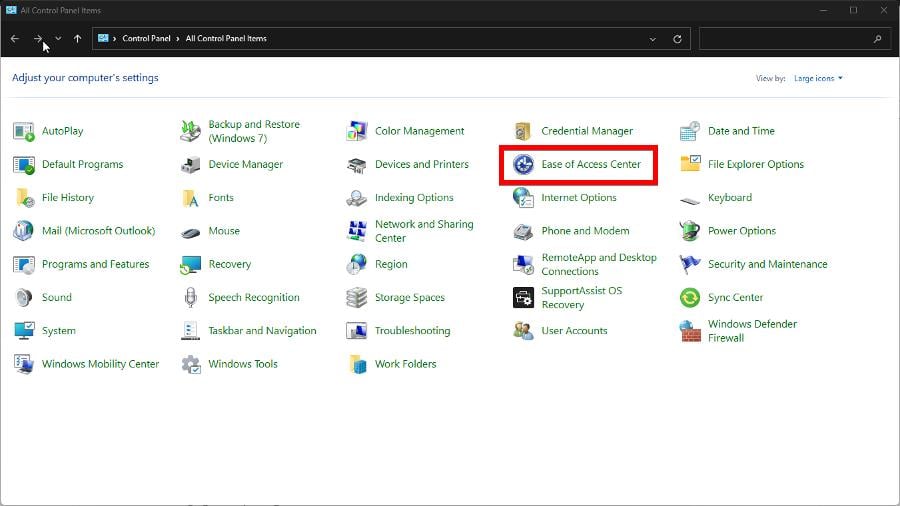
-
Clique em Facilitar a visualização do computador na seção Explorar todas as configurações.
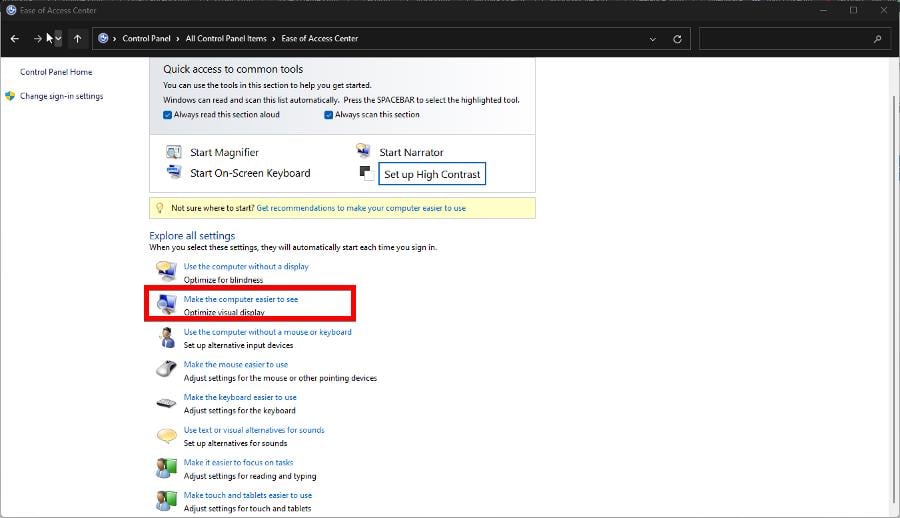
-
Desmarque a caixa ao lado de Remover imagens de fundo se estiver habilitada.

- Clique em Aplicar, depois OK.
4. Verifique as Políticas de Grupo
-
Assim como na primeira solução, abra o comando Executar e digite gpedit.msc. Clique em OK.
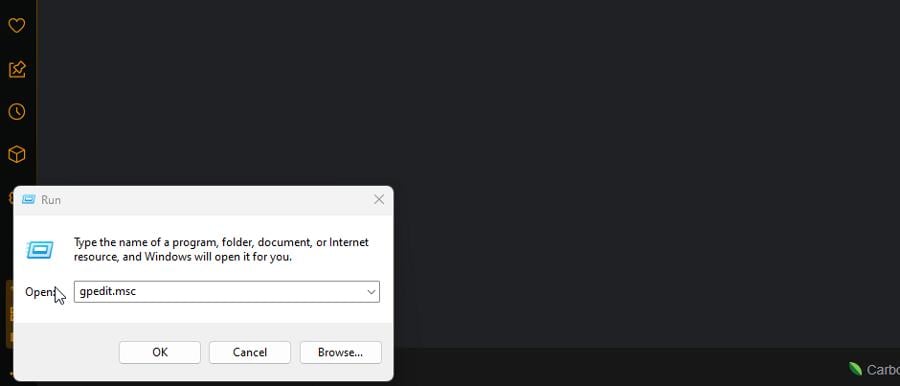
-
Na Editor de Política de Grupo Local, expanda Modelos Administrativos sob Configuração do Usuário.
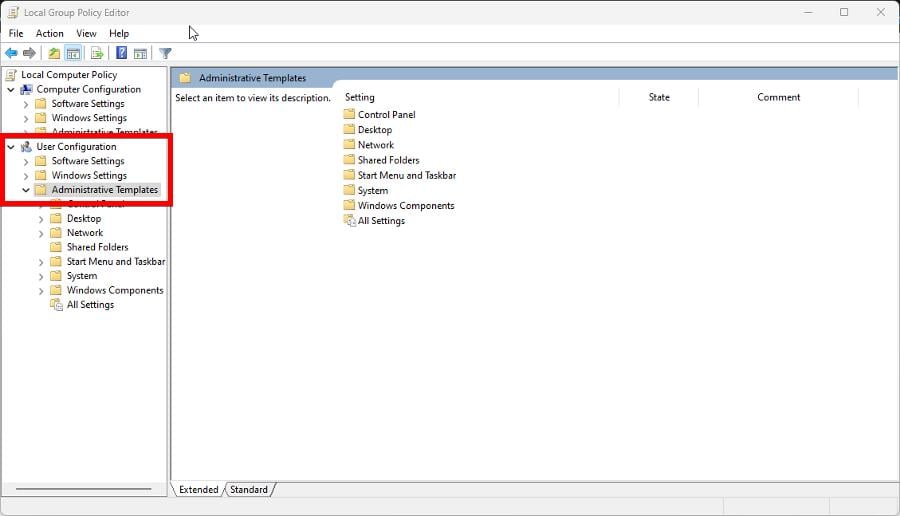
-
Clique na pasta Painel de Controle, depois selecione Personalização.
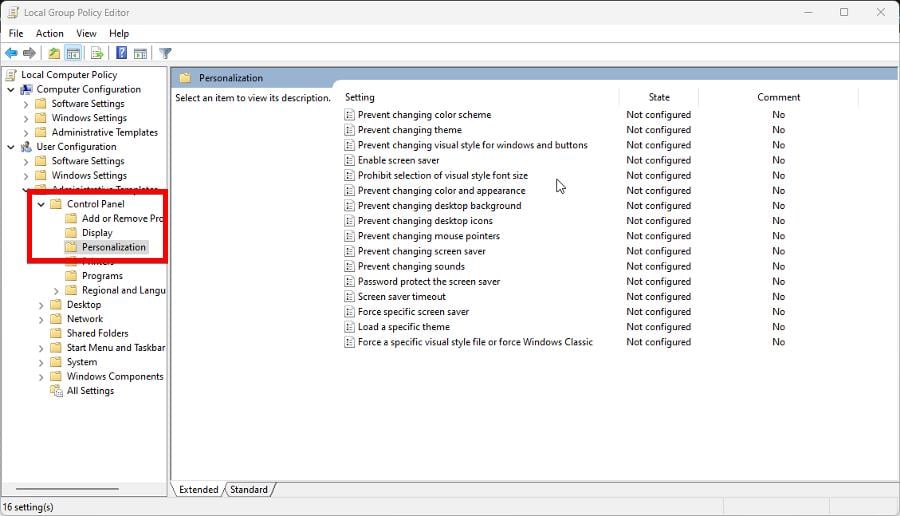
- Clique duas vezes em Prevenir a mudança do fundo da área de trabalho para abri-la.
-
Na nova janela que aparece, selecione Não Configurado.
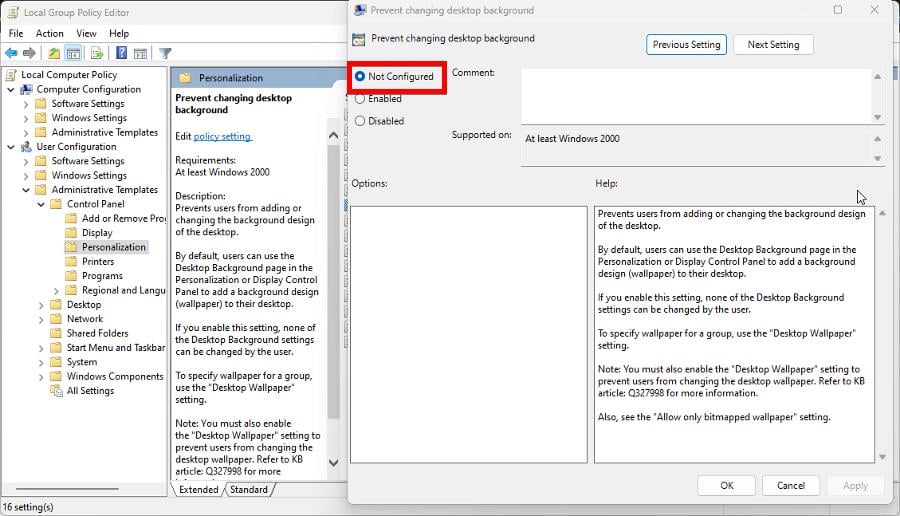
- Clique em Aplicar, depois OK.
O Editor de Políticas de Grupo é normalmente exclusivo para a versão Pro do Windows 11. No entanto, é possível habilitar a ferramenta no Windows 11 Home. Isso requer que você execute um arquivo em lote específico no Bloco de Notas.
5. Desativar arquivos selecionados no Editor do Registro
- Primeiro, abra o Editor do Registro.
-
Copie e cole a seguinte direção no topo do Editor do Registro: HKEY_LOCAL_MACHINE\SOFTWARE\Microsoft\Windows\CurrentVersion\Policies
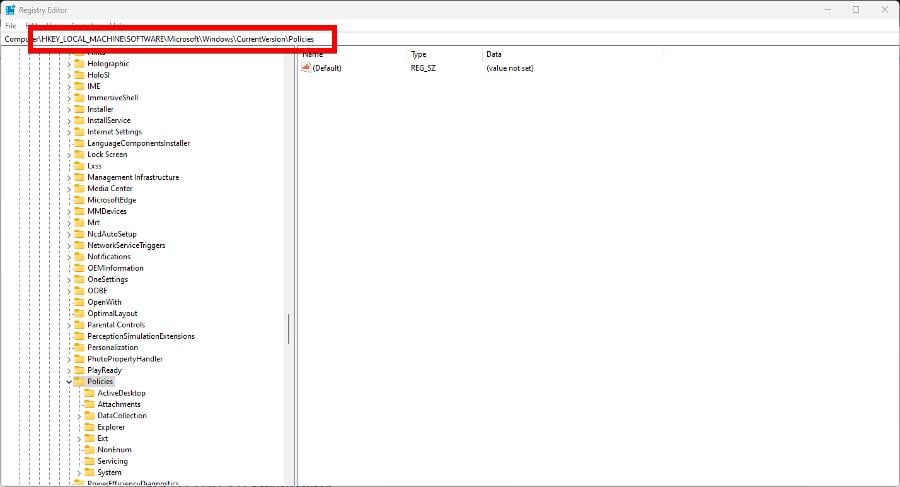
-
Em Policies, clique em ActiveDesktop.
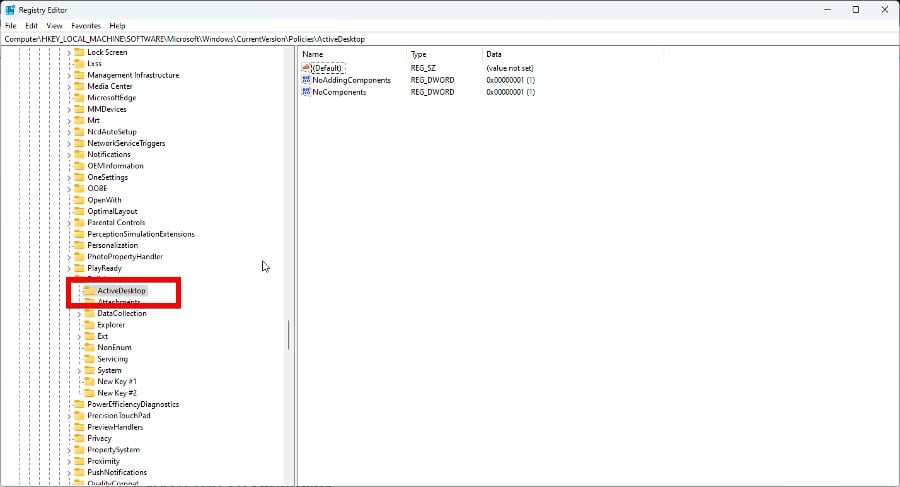
- No lado direito da janela, clique com o botão direito e passe o mouse sobre Novo. Escolha DWORD.
- Renomeie o valor DWORD para NoChanging WallPaper.
-
Clique duas vezes e defina o Valor dos Dados como 1. Isso impedirá quaisquer alterações no papel de parede da área de trabalho.
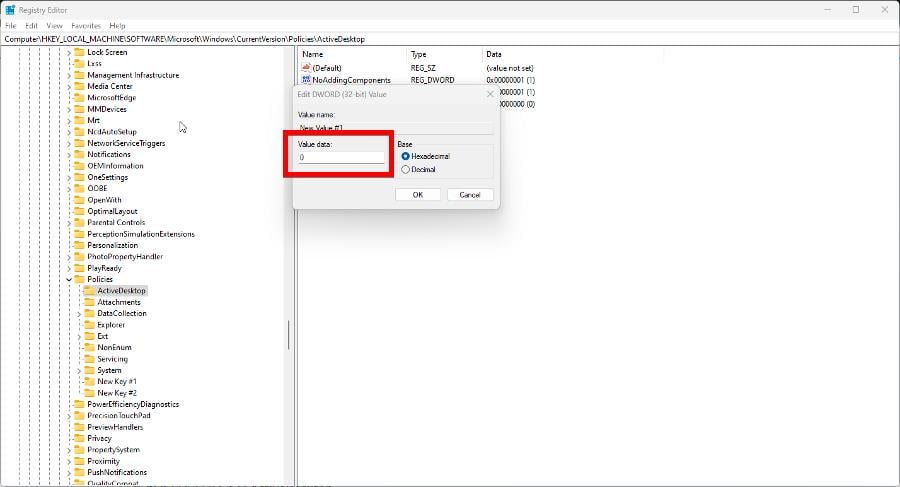
- Se você não vê ActiveDesktop, clique com o botão direito em Policies, passe o mouse sobre Novo e selecione Chave.
- Renomeie a Chave como ActiveDesktop .
6. Definir papel de parede sem precisar do Windows ativado
- Localize a imagem que você deseja usar como papel de parede do seu computador e a abra no aplicativo Paint.
-
Clique em Arquivo, passe o mouse sobre Definir como fundo de área de trabalho e escolha uma das opções de posicionamento.
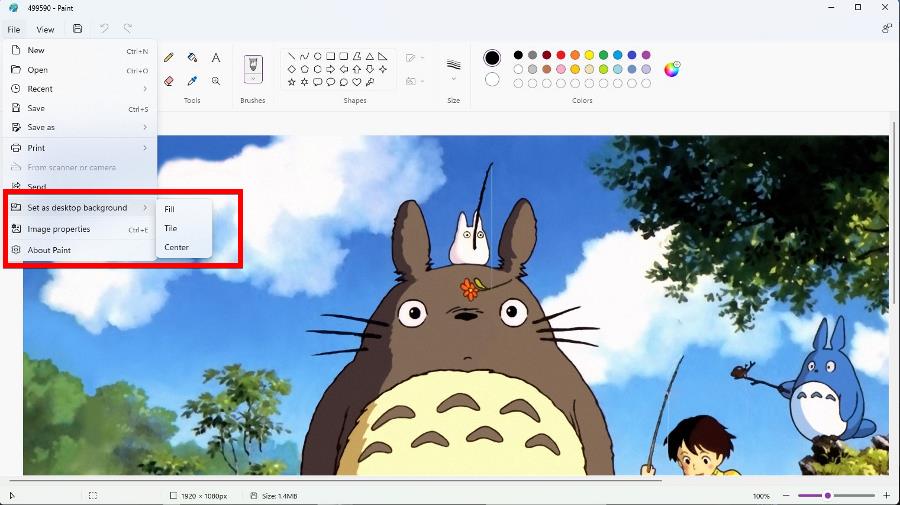
- Se isso não funcionar, abra a imagem no aplicativo Fotos.
-
Clique nos três pontos na parte superior da janela. Passe o mouse sobre Definir como e escolha Fundo.
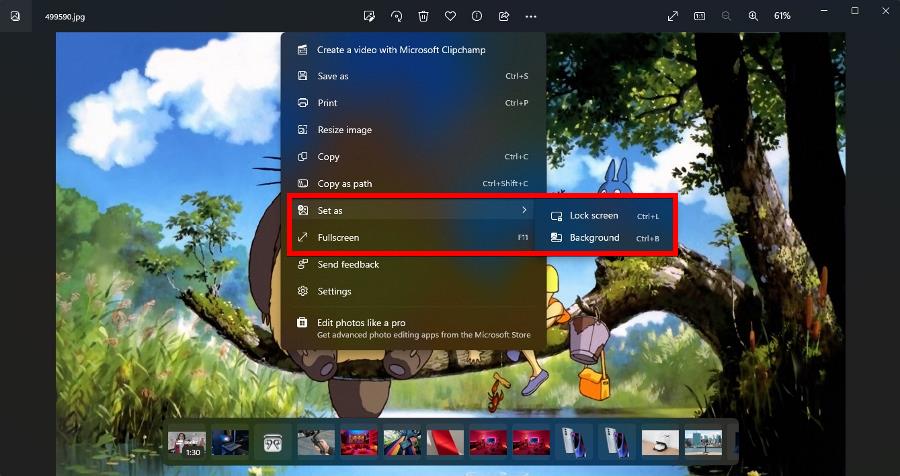
O que posso fazer se o papel de parede estiver mudando constantemente?
Algumas pessoas têm o problema oposto, em que seu papel de parede está sempre mudando para algo diferente. Existem várias maneiras de corrigir isso, como ajustar o plano de energia do computador e desativar o SlideShow.
Se isso não funcionar, você deve excluir os arquivos na pasta de Temas do Windows 11. Além do papel de parede, você deve adicionar um tema ao seu computador para levar a personalização a um novo nível.
E um dos melhores aplicativos por aí é chamado Rainmeter, que pode mudar completamente a aparência do seu Windows 11. Pode ser um pouco trabalhoso configurá-lo, mas vale a pena no final.
Você conseguiu completar o procedimento? Nos avise na área de comentários abaixo.












